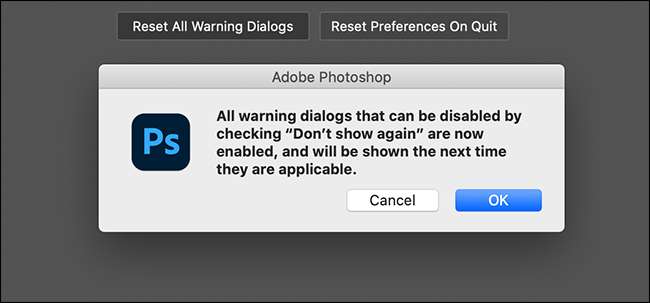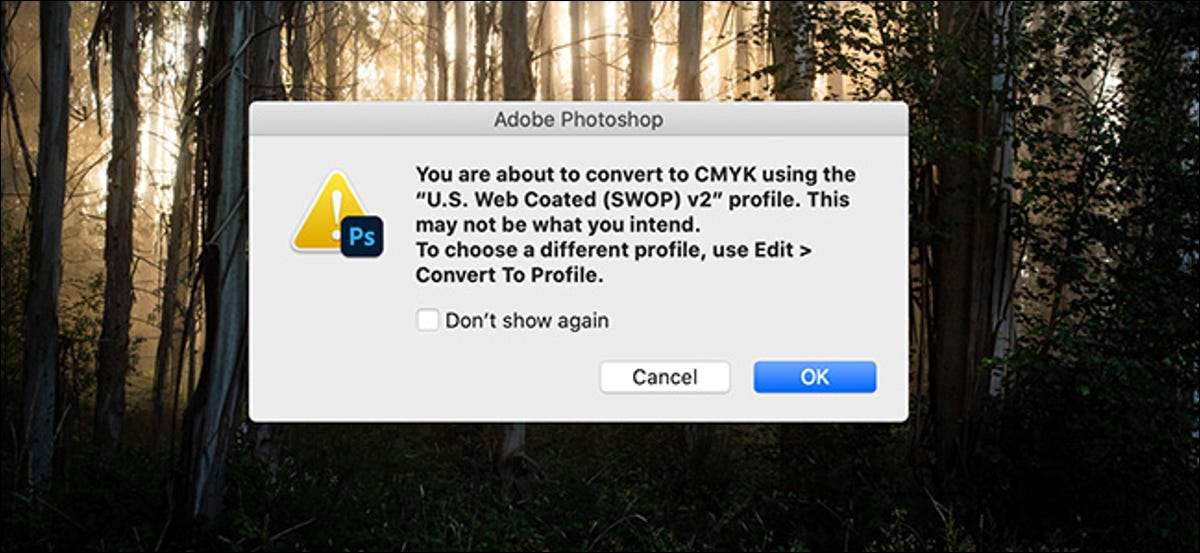
Adobe Photoshop er et komplisert program. Som standard kaster den opp mange advarsler og andre dialogbokser for å sikre at du er klar over konsekvensene av det du gjør. Med de fleste av disse kan du sjekke en boks for å aldri se dem igjen. Men hva skjer hvis du vil ta dem tilbake? Her er hva du skal gjøre.
Photoshop kan til tider føle seg litt som en over-engstelig foreldre, kaste opp advarsler når du gjør enkle og reversible-ting som å slette et lag. Det er lett å komme i vanen med å sjekke "Ikke vis igjen" hver gang du ser en.
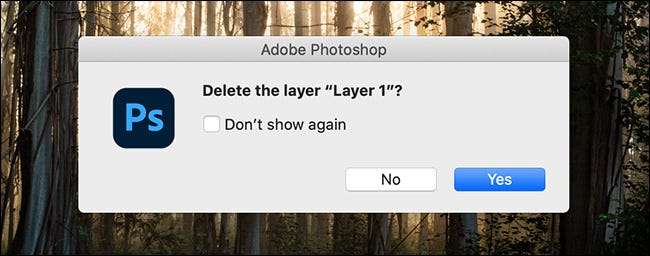
Dessverre betyr Photoshops App-That-Cries-Wolf-tilnærming at du kan avvise genuint nyttig advarsler for ting som kan ha utilsiktede og vanskelige omvendt konsekvenser for arbeidet ditt.
For eksempel, Endre fargeplassen på bildene dine dypt påvirker hvordan de ser om du legger dem på nettet eller Skriv ut dem ut , uten å virkelig endre det du ser i Photoshop. Noen ganger vil du virkelig endre fargeplassen på arbeidet ditt, men det er også noe du kan gjøre ved et uhell, spesielt hvis du kombinerer flere bilder fra forskjellige kilder. Endring av fargeplassen eller kombinere bilder fra forskjellige fargeplasser er den typen ting du sannsynligvis vil se en popup om hver gang du gjør det.
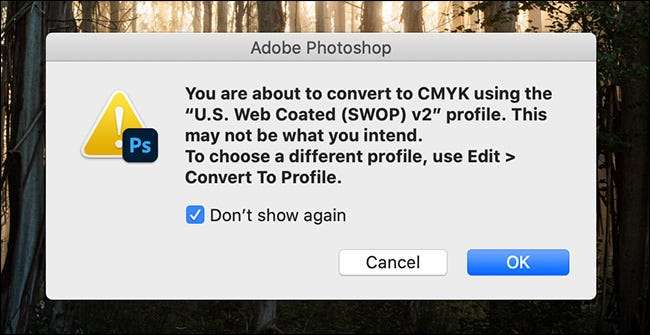
Jeg avviste selvfølgelig at advarselen, som ganske mye, hver annen fotohop har vist meg. Whoops.
Selv om det ikke er mulig å tilbakestille individuelle advarselsdialoger, kan du tilbakestille dem alle. Dette betyr at du må sjekke noen få "ikke vis igjen" bokser for vanlige funksjoner, men de viktigste popup-vinduene vil også være tilbake. Bare vær litt mer forsiktig med å avvise dem neste gang du ser dem.
For å gjenopprette Photoshops advarselsdialoger på en Windows-PC, gå til Rediger & GT; Preferanser. Velg Photoshop & GT; Preferanser & gt; Generell.
Klikk på "Tilbakestill alle advarselsdialoger" -knappen, og klikk deretter "OK".
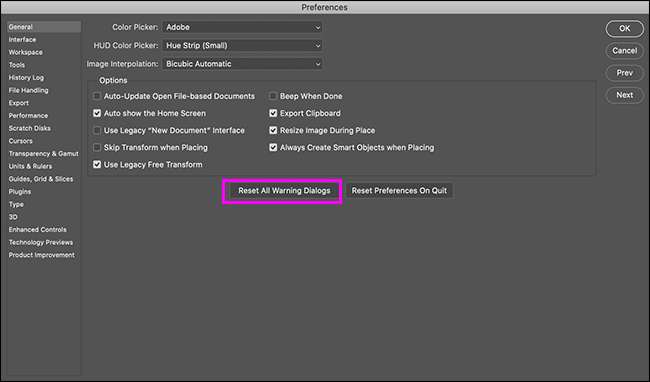
Nå, neste gang du gjør noe, føler du noe Photoshop det bør advare deg om, det vil gjøre det.